php小编百草今天为大家带来关于如何关闭网站拦截的问题。在使用火狐浏览器时,可能会遇到网站拦截的情况,这给我们的浏览造成了一定的困扰。那么,接下来我们就来看一看如何关闭网站拦截,让我们的浏览体验更加流畅。

火狐浏览器关闭网站拦截具体操作流程
用户可以点击主页面上的火狐浏览器图标,并在页面右上角点击三横图标,弹出下拉选择卡(如图所示)。

2.在显示出来的下拉选项卡中,用户选择底部的设置选项,页面将会发生切换(如图所示)。
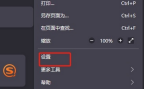
3.用户进入到设置窗口中,用户将左侧的选项卡切换到隐私与安全选项卡上来解决问题(如图所示)。

4.然后在右侧和展示出来的功能板块中,用户找到阻止弹出式窗口选项,接着按下右侧的例外按钮(如图所示)。

5.来到有特殊权限的网站窗口中,用户在网站地址方框中输入网址并按下允许按钮(如图所示)。

6.随后在下方的网站列表中会看到显示出来的网址信息,用户按下底部的保存更改按钮即可解决问题,这样用户在访问该网站时就不会被拦截了(如图所示)。

以上是火狐浏览器如何关闭网站拦截的详细内容。更多信息请关注PHP中文网其他相关文章!
 如何在网页上搜索一个单词Apr 29, 2025 am 09:11 AM
如何在网页上搜索一个单词Apr 29, 2025 am 09:11 AM掌握网页搜索:快速找到任何单词! 本指南演示了如何使用各种方法(包括基于浏览器的搜索功能和Google的高级搜索操作员)在网页上有效地找到特定的单词或短语。 metho
 如何修复400个不良请求错误Apr 28, 2025 am 09:03 AM
如何修复400个不良请求错误Apr 28, 2025 am 09:03 AM可怕的400不良请求错误 - HTTP状态代码,指示发送到网站服务器的请求存在问题。 当一个简单的动作(例如加载网页)出错时,这通常会发生。 让我们探索如何对此通用ISS进行故障排除
 我们最喜欢的10个互联网浏览器2025Apr 27, 2025 am 11:12 AM
我们最喜欢的10个互联网浏览器2025Apr 27, 2025 am 11:12 AM最佳私人浏览器:DuckDuckgo 优点: 强大的安全性和隐私功能。 快速简便的数据清除。 用户友好的设置。 缺点: 有限的云同步选项。 缺乏浏览历史可能会带来不便。 Duckduckgo,可用
 8个有用的野生动物园扩展名在2025年尝试Apr 27, 2025 am 09:12 AM
8个有用的野生动物园扩展名在2025年尝试Apr 27, 2025 am 09:12 AMSafari浏览器实用扩展推荐:提升效率与体验 本文推荐几款优秀的Safari浏览器扩展程序,助您提升效率、增强体验。 一、优惠券神器:Honey 优点: 浏览便捷 支持超过3万个网站的优惠券 自动应用优惠券 缺点: 大部分优惠券仅限美国地区使用 Honey让您轻松查找并应用优惠券,无需在购物前费力搜索。只需一键开启Honey,即可查看可用的优惠券。支持Macy's、Bloomingdale's、eBay和Sears等众多知名商家,并显示优惠券的有效期信息。Honey还提供奖励机制,让
 8个搜索引擎将在2025年尝试Apr 25, 2025 am 09:03 AM
8个搜索引擎将在2025年尝试Apr 25, 2025 am 09:03 AM本文回顾了几种搜索引擎,突出了它们的优势和劣势。 让我们探索每个人: DuckDuckgo搜索 优点:以隐私为中心(无用户跟踪),快速搜索,可选的一个月搜索窗口。 缺点:未注明日期的搜索
 我们最喜欢的Chrome Boombook Chrome ExtensionsApr 24, 2025 am 09:02 AM
我们最喜欢的Chrome Boombook Chrome ExtensionsApr 24, 2025 am 09:02 AMChromebook必备扩展程序推荐:提升效率,增强功能! 本文推荐七款Chromebook必备扩展程序,助您提升效率,增强功能。 1. 邮件管理利器:Checker Plus for Gmail 优点:无需打开Gmail即可管理邮件;支持勿扰模式;可自定义设置。 缺点:并非Chrome内置程序;需要允许自动Google更新;快捷键可能无法按预期工作。 Checker Plus拥有百万级用户和近五星好评,是Chrome浏览器的完美Gmail伴侣。它实时显示未读邮件数量,点击即可查看所有邮
 我们最喜欢的Chrome Extensions的13个Apr 23, 2025 am 10:06 AM
我们最喜欢的Chrome Extensions的13个Apr 23, 2025 am 10:06 AMChrome浏览器最佳扩展程序推荐:提升效率与隐私的利器 本文将推荐七款优秀的Chrome浏览器扩展程序,涵盖省钱、观看YouTube、广告拦截、Gmail管理、隐私保护、快捷键操作以及阅读模式等方面,助您提升浏览器使用效率和安全性。 最佳省钱扩展:Camelizer 优点: 精准识别商品是否真正打折,避免价格虚高;提供有效的省钱购物建议。 缺点: 仅支持亚马逊网站。 Camelizer通过图表直观显示亚马逊商品的历史价格数据,帮助您判断当前价格是否合理。只需在亚马逊商品页面点击Cam
 我们最喜欢的2025年歌剧插件Apr 22, 2025 am 10:03 AM
我们最喜欢的2025年歌剧插件Apr 22, 2025 am 10:03 AM通过这些基本扩展来增强您的歌剧浏览器 本文探讨了几种功能强大的Opera浏览器扩展,旨在提高您的生产力并增强您的在线体验。 让我们深入研究一些关键选择: 1。收回您的FAC


热AI工具

Undresser.AI Undress
人工智能驱动的应用程序,用于创建逼真的裸体照片

AI Clothes Remover
用于从照片中去除衣服的在线人工智能工具。

Undress AI Tool
免费脱衣服图片

Clothoff.io
AI脱衣机

Video Face Swap
使用我们完全免费的人工智能换脸工具轻松在任何视频中换脸!

热门文章

热工具

Atom编辑器mac版下载
最流行的的开源编辑器

EditPlus 中文破解版
体积小,语法高亮,不支持代码提示功能

SublimeText3 Mac版
神级代码编辑软件(SublimeText3)

安全考试浏览器
Safe Exam Browser是一个安全的浏览器环境,用于安全地进行在线考试。该软件将任何计算机变成一个安全的工作站。它控制对任何实用工具的访问,并防止学生使用未经授权的资源。

适用于 Eclipse 的 SAP NetWeaver 服务器适配器
将Eclipse与SAP NetWeaver应用服务器集成。






